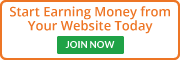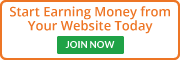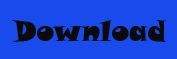Kali ini saya akan sedikit share tugas kuliah saya Technoprenurship, yang dimana tugas ini melakukan review di salah satu chapter 24, berkut reviewnya
CHAPTER
24
THE
RESTORATION
The
Loser Now Will Be Later To Win
Chapter ini bercerita tentang kembalinya
Steve Jobs ke Apple setelah saham NeXT dibeli oleh Apple. Seperti yang
diketahui Steve Job sempat dipecat dari perusahaan Apple karena dinilai terlalu
ambisius dan mudah emosi. Steve Jobs kembali pada Januari 1997, Saat itu Apple
yang dipimpin oleh Gil Amelio yang sedang menuju kebangkrutan. Steve Jobs tentu
saja tidak ingin perusahaan yang dulu dibangun bangkrut oleh sebab itu Steve
Jobs memiliki sebuah gagasan yang cemerlang agar saham Apple tidak jatuh, yaitu
menjalin kerjasama dengan Microsoft. Steve Jobs dalam pidato pertamanya setelah
kembali ke Apple mengatakan. “We’ve got to get the spark back,” he said. “The Mac didn’t
progress much in ten years. So Windows caught up. So we have to come up with an
OS that’s even better.” Dia memberikan kritik kepada pemimpin Apple
bahwa selama sepuluh tahun tidak ada perubahan yang signifikan diperlukan
inovasi dalam operating systemnya. Jobs walaupun sudah kembali ke Apple dia
masih merasa sakit hati terhadap Steve Wozniak hal ini tercermin dengan
enggannya Jobs satu panggung dengan Wozniak. Ini terkutip dalam chapter 24 :
“Finally,
more than three hours after the show began, Amelio brought it to a close by
calling Jobs back onstage and then, in a surprise, bringing up Steve Wozniak as
well. Again there was pandemonium. But Jobs was clearly annoyed. He avoided
engaging in a triumphant trio scene, arms in the air. Instead he slowly edged
offstage. “He ruthlessly ruined the closing moment I had planned,” Amelio later
complained. “His own feelings were more
important than good press for Apple.” It was only seven days into the new year for Apple, and already it was clear that the
center would not hold.”
Ketika Amelio memanggil Jobs
dan Wozniak untuk bergabung bersamanya di depan Jobs memilih untuk meninggalkan
panggung. Hal ini membuat Amelio kecewa dan mengatakan harusnya dia tidak
mementingkan perasaannya saja, harusnya dia lebih memikirkan wartawan yang
sudah datang untuk Apple.
Jobs segera menempatkan orang yang
dipercaya ke peringkat atas di Apple. Dia ingin memastikan dengan benar
orang-orang baik yang berasal dari NeXT tidak akan ditikam dari belakang oleh
orang-orang yang kurang kompeten yang merupakan senior di Apple. Dan dia
memilih temannya Avie Tevanian untuk menjadi kepala software engineering. Dan memilih
Jon Rubinstein untuk menjalankan sisi hardware.
Jobs jarang pergi ke kantor tapi dia sering menghubungi Amelio. Jobs dan Amelio
sempat mengalami perdebatan mengenai ide Jobs untuk membuat pulpen untuk
screen. Amelio menganggap ide itu terlalu mahal. Hal ini dikutip dari
percakapan mereka pada chapter 24 :
disdained the idea of having a stylus or pen for writing on a
screen. “God gave us ten styluses,” he would say, waving his fingers. “Let’s
not invent another.” In addition, he viewed Newton as John Sculley’s one major
innovation, his pet project. That alone doomed it in Jobs’s eyes. “You
ought to kill Newton,” he told Amelio one day by phone. It was a suggestion out of the blue, and Amelio pushed
back. “What do you mean, kill it?” he said. “Steve,
do you have any idea how expensive that would be?” “Shut it down, write it off, get rid of it,” said Jobs. “It
doesn’t matter what it costs. People will cheer
you if you got rid of it.” “I’ve looked into
Newton and it’s going to be a moneymaker,” Amelio declared. “I don’t support
getting rid of it.” By May, however, he announced
plans to spin off the Newton division, the beginning of its yearlong stutter-step march to the grave.
Penurunan saham dibawah kepemimpinan Gil
Amelio membuat Steve mulai merencanakan berbagai inovasi yang tentu saja hal
ini berdampak kepada kepemimpinan Amelio yang dianggap tidak becus dalam
mengurus perusahaan seperti yang dicatat Louise Kehoe, wartawan Financial
Times “Mr. Jobs has become the power behind the throne”. dia mengatakan Jobs telah mendesak sejumlah mantan
rekan Apple untuk kembali ke perusahaan, mengisyaratkan kuat bahwa ia berencana
untuk mengambil alih.
Ed Wollard salah satu pemimpin Apple sangat setuju
jika Jobs memimpin Apple dan memberhentikan Amelio, namun ketika dikonfirmasi
kepada Jobs, Jobs lebih memilih untuk menghabiskan waktu bersama keluarganya
dia lebih memilih untuk menjadi penasehat saja. Namun Ed Wollard tetap
bersikeras untuk mengangkat Jobs karena apabila tetap dibawah Amelio saham akan
terus turun. Ed Wollard pun mengatakan kepada Amelio untuk mengundurkan diri agar
Steve Jobs menjadi CEO namun Amelio menolak.
Beberapa
anggota dewan direksi kurang menyetujui ide Wollard untuk mengangkat Steve Jobs.
Dari Dewan direksi tersebut ada yang memutuskan mengundurkan diri apabila Steve
Jobs naik yaitu Mike Markkula yang merupakan kapitalis ventura muda.
Dia dulu mendukung Jobs namun bentrok dengannya setelah Mike memihak Sculley
pada tahun 1985. Dalam pidato Steve Jobs mengenai saham Apple yang jatuh hingga
30 % dia mengatakan “There are a lot of great people at Apple, but they’re doing the
wrong things because the plan has been wrong,” he said. “I’ve found people who
can’t wait to fall into line behind a good strategy, but there just hasn’t been
one.”
Steve
memiliki sebuah gagasan untuk berpikir secara berbeda (think different) dimana
customer memikirkan secara berbeda untuk membeli komputer apple dan dia juga
berpikir secara berbeda bagaimana melayani pembeli. Hal ini terkutip dalam
chaper 24 :
“I think you still have to think differently to buy an Apple computer,”
he said. “The people who buy them do think different. They are the creative
spirits in this world, and they’re out to change the world. We make tools forthose kinds of
people.” “We too are going to think differently and serve the people who have
been buying our products from the beginning. Because a lot of people think
they’re crazy, but in that craziness we see genius.”
Klimaks pada chapter ini terdapat pada bulan August 1997 saat Macworld, Steve dalam
pidatonya mengatakan Apple hidup dalam suatu ekosistem yang memerlukan
bantuan dari partner lain dan saat itu dia mengumumkan bahwa Apple akan
bermitra dengan Microsoft, berikut kutipannya :
“Apple lives
in an ecosystem,” he said. “It needs help from other partners. Relationships
that are destructive don’t help anybody in this industry.” For dramatic effect,
he paused again, and then explained: “I’d like to announce one of our first new
partnerships today, a very meaningful one, and that is one with Microsoft.”
Penonton
kaget mendengar hal tersebut, mereka melihat logo Microsoft dan Apple tampil
bersama di layar. Steve Jobs melakukan langkah ekstrim dengan menjalin
kerjasama dengan Bill Gates demi menaikkan saham Apple. Apple dan Microsoft
telah berperang selama satu dekade lebih karena hak cipta dan masalah paten ,
terutama karena Microsoft telah mencuri tampilan dan nuansa dari antarmuka
pengguna grafis Apple. Microsoft awalnya menolak untuk berkomitmen
mengembangkan Word dan Excel pada sistem operasi Macintosh, hal ini tentu saja
bisa menghancurkan Apple. Tepat setelah Apple membeli NeXT, Amelio dan Jobs
terbang bersama-sama untuk mengunjungi Microsoft, tapi Gates sangat sulit
dicari. Beberapa hari kemudian dia menelepon Jobs secara pribadi. Dia
menanyakan maksud Jobs ingin berekan dengannya. Jobspun
mengatakan dia ingin Gates ikut andil dalam bisnis aplikasi perangkat lunak. Membuat
aplikasi Microsoft pertama yaitu Excel dan Word untuk Mac.
Dalam
pidatonya Jobs mengatakan memiliki tamu khusus kepada penonton,
saat itu tiba-tiba wajah Bill Gates
muncul di layar besar menjulang lebih dari Jobs dan auditorium. Ada senyum
tipis di wajah Gates yang main mata dengan menjadi seringai. Para penonton terkejut
diikuti oleh beberapa ejekan dan teriakan. Steve Jobs menyampaikan ucapan
terima kasih karena Bill Gates telah mendukung perusahaannya. Bill Gates pun
mengatakan pekerjaan yang paling menarik yang pernah dia lakukan dalam karirnya
adalahpekerjaan yang dia lakukan dengan Steve pada Macintosh.
Walaupun terlihat Steve Jobs ingin berekan
dengan Bill Gates, tapi sebenarnya ada perasaan bahwa dia tidak ingin melakukan hal tersebut. Jobs
menyadari bahwa citra Gates menjulang di atas dia dan dilihat oleh penonton itu
merupakan sebuah kesalahan. Hal ini terkutip pada chapter 24 :
“Jobs realized that the image of Gates looming over him and the audience
was a mistake. “I wanted him to come to Boston,” Jobs later said. “That was my
worst and stupidest staging event ever. It was bad because it made me look
small, and Apple look small, and as if everything was in Bill’s hands.” Gates
likewise was embarrassed when he saw the videotape of the event. “I didn’t know
that my face was going to be blown up to looming proportions,” he said.”
Namun
kembali demi mengembalikan keadaan perusahaan Steve Jobs harus melakukan ini
dan dia juga mengatakan kepada seluruh penonton di Macworld untuk
meyakini hal tersebut. Berikut ini kutipannya:
Jobs tried to
reassure the audience with an impromptu sermon. “If we want to move forward and see Apple healthy again, we have to let go
of a few things here,” he told the audience. “We have to let go of this nation
that for Apple to win Microsoft has to lose. . . . I think if we want Microsoft
Office on the Mac, we better treat the company that puts it out with a little
bit of gratitude.”
Bersama dengan keterlibatan ulang gairah
Jobs dengan perusahaan,
memberikan sentakan yang sangat dibutuhkan untuk Apple. Pada akhir hari,
sahamnya melejit $ 6,56, atau 33%, menjadi ditutup pada $ 26,31, naik menjadi
dua kali lipat. Gil Amelio akhirnya mengundurkan
diri. Setiap hari keuntungan menambahkan
$ 830 juta untuk kapitalisasi pasar saham Apple. Perusahaan ini kembali dari
kubur. Dari chapter ini kita belajar terkadang ada hal yang harus dilakukan yang
mungkin tidak sesuai dengan yang diinginkan. Seperti Steve Jobs dia harus
bekerja sama dengan Bill Gates yang merupakan lawannya demi menaikkan saham Apple.
Menurut saya itu adalah inovasi dan juga filosofi terbaik karena lawan tidak
selamanya menjadi lawan, terkadang mereka
bisa menjadi teman yang dapat menguntungkan sehingga kita dapat mencapai apa yang kita harapkan.
#Happy Sharing Komputer